Arduino Nano - Variable auf SD-Karte schreiben
Dieses Tutorial zeigt dir, wie man verschiedene Arten von Variablen auf einer Micro-SD-Karte mit dem Arduino Nano schreibt. Insbesondere werden wir uns Folgendes ansehen:
- Schreiben einer String-Variable auf eine microSD-Karte mit Arduino Nano
- Schreiben einer int-Variable auf eine microSD-Karte mit Arduino Nano
- Schreiben einer float-Variable auf eine microSD-Karte mit Arduino Nano
- Schreiben einer char-Array-Variable auf eine microSD-Karte mit Arduino Nano
- Schreiben einer byte-Array-Variable auf eine microSD-Karte mit Arduino Nano
- Schreiben einer Variable als Schlüssel-Wert-Paar auf eine microSD-Karte mit Arduino Nano
Um das Schlüssel-Wert-Paar von der Micro-SD-Karte auszulesen und in int, float oder String umzuwandeln, lesen Sie bitte Arduino Nano - Read Config from SD Card. Für Anleitungen dazu, wie man das Schlüssel-Wert-Paar von der Micro-SD-Karte liest und in int, float oder String konvertiert, schauen Sie sich Arduino Nano - Read Config from SD Card an.
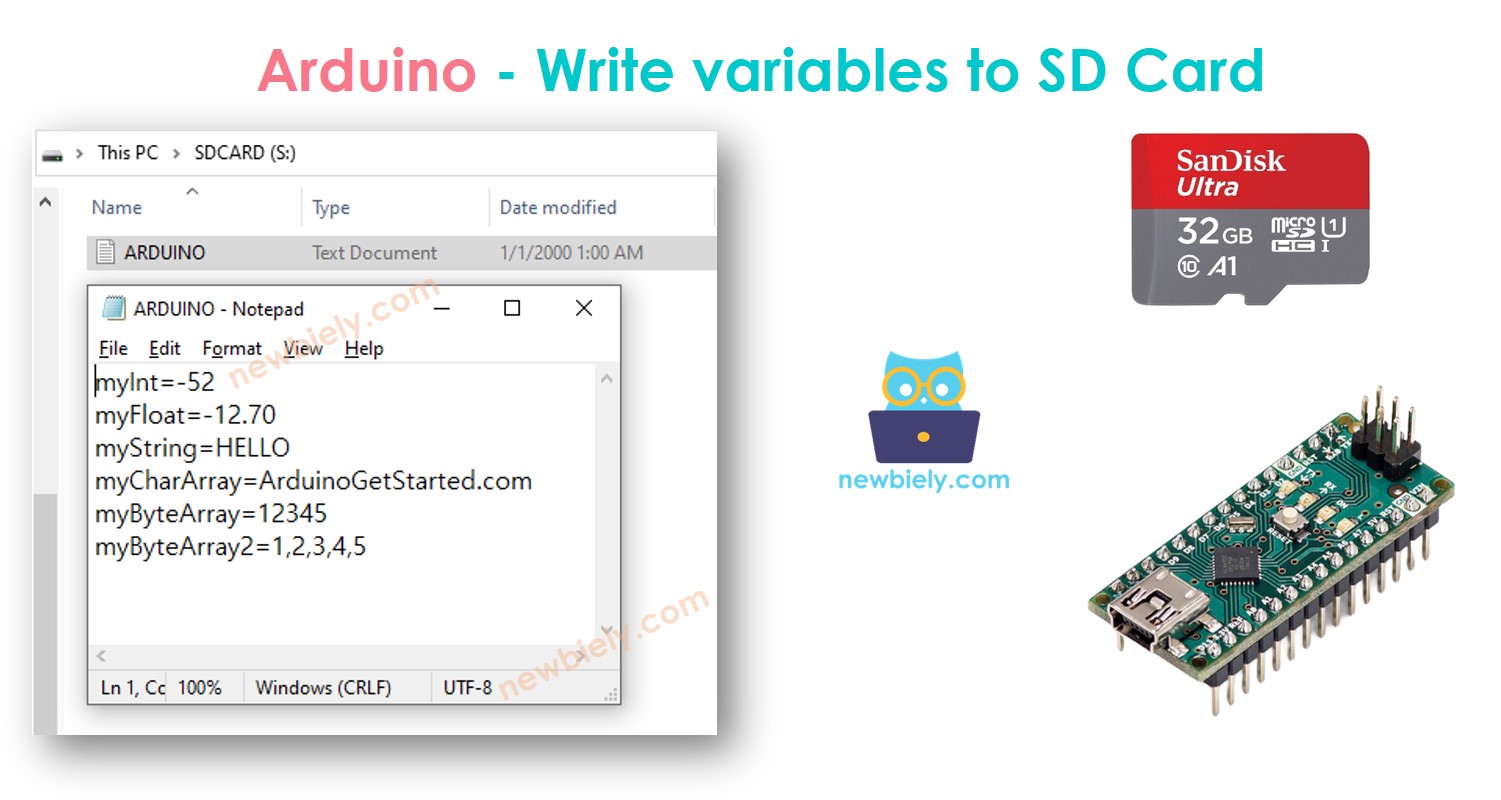
Erforderliche Hardware
Oder Sie können die folgenden Kits kaufen:
| 1 | × | DIYables Sensor-Kit (30 Sensoren/Displays) | |
| 1 | × | DIYables Sensor-Kit (18 Sensoren/Displays) |
Über das Micro-SD-Kartenmodul
Wenn Sie mit dem Micro-SD-Kartenmodul, einschließlich seiner Pinbelegung, Funktionsweise und wie man es programmiert, nicht vertraut sind, können Sie im Tutorial Arduino Nano - Micro-SD-Karte weitere Informationen finden.
Verdrahtungsdiagramm
- Sie können Jumperkabel von männlich zu weiblich verwenden, um das Micro-SD-Kartenmodul mit dem Arduino Nano zu verbinden.
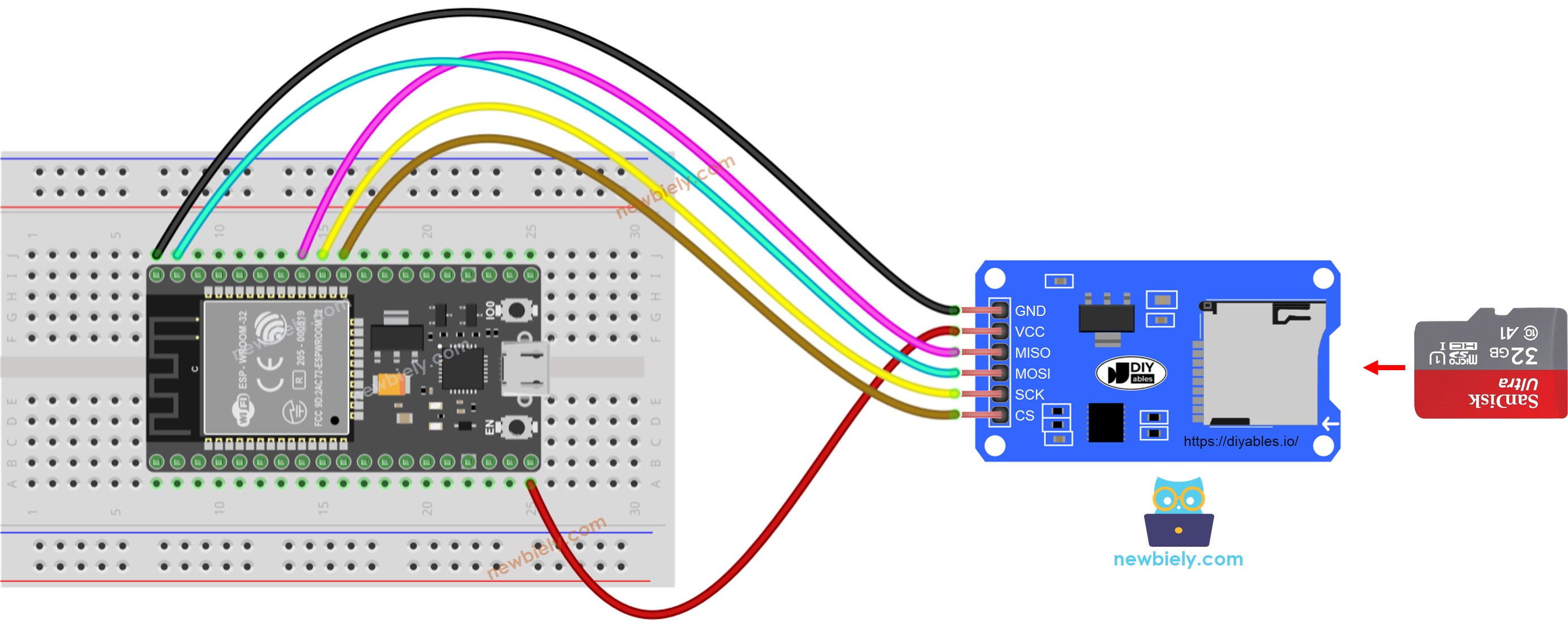
Dieses Bild wurde mit Fritzing erstellt. Klicken Sie, um das Bild zu vergrößern.
- Oder man kann das Micro-SD-Kartenmodul auf das Steckbrett stecken und anschließend die Jumper-Kabel mit männlichen Steckern verwenden.
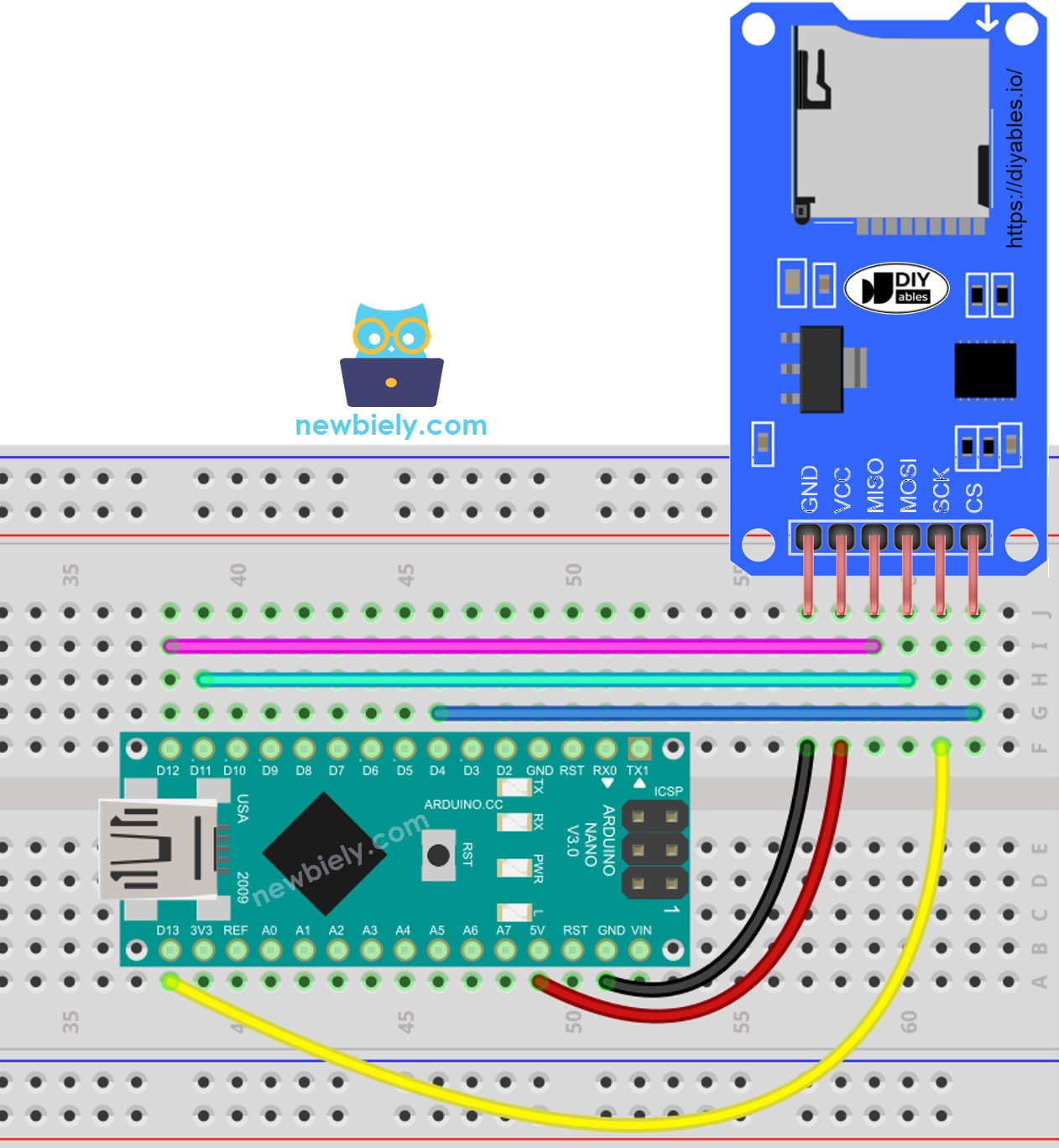
Dieses Bild wurde mit Fritzing erstellt. Klicken Sie, um das Bild zu vergrößern.
Siehe Der beste Weg, den Arduino Nano und andere Komponenten mit Strom zu versorgen.
Arduino Nano - Wie man eine Variable in eine Datei auf einer Micro-SD-Karte schreibt
Der folgende Code:
- Speichert einen Ganzzahlwert auf einer microSD-Karte
- Speichert einen Gleitkommawert auf einer microSD-Karte
- Speichert eine Zeichenkette auf einer microSD-Karte
- Speichert ein Zeichenarray auf einer microSD-Karte
- Speichert ein Byte-Array auf einer microSD-Karte
Schnelle Schritte
- Stellen Sie sicher, dass die Micro-SD-Karte als FAT16 oder FAT32 formatiert ist (Anleitungen dazu finden Sie, indem Sie bei Google suchen).
- Kopieren Sie den Code und öffnen Sie ihn in der Arduino IDE.
- Drücken Sie dann die Hochladen-Schaltfläche in der Arduino IDE, um den Code auf den Arduino Nano hochzuladen.
- Schließlich sehen Sie das Ergebnis im Serial Monitor an.
- Entfernen Sie die Micro-SD-Karte aus dem Micro-SD-Kartenmodul.
- Stecken Sie die Micro-SD-Karte in einen USB-SD-Kartenleser.
- Schließen Sie den USB-SD-Kartenleser an den PC an.
- Öffnen Sie die arduino-nano.txt-Datei auf Ihrem PC; sie sieht folgendermaßen aus.
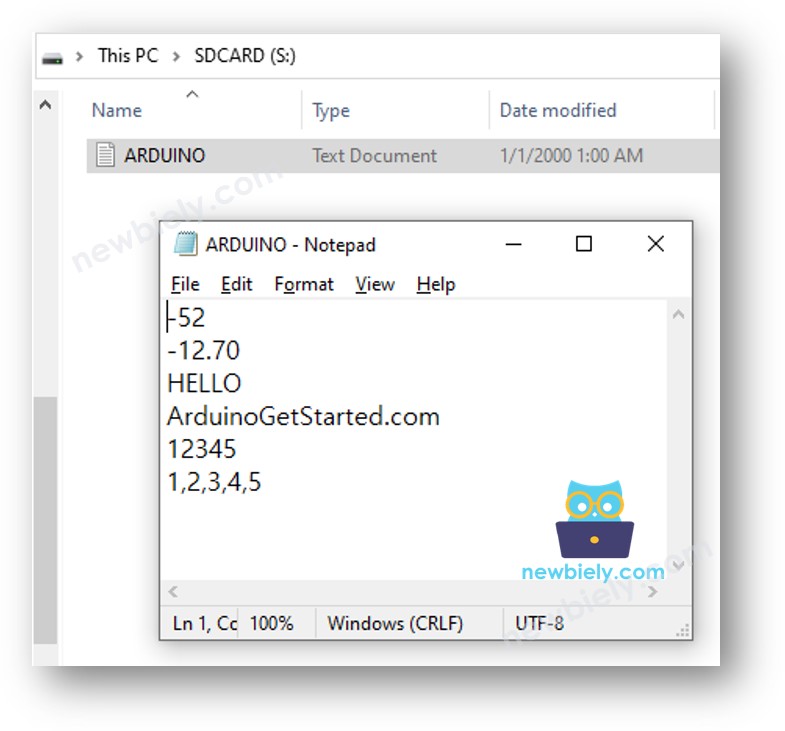
Arduino Nano - Wie man ein Schlüssel-Wert-Paar in eine Datei auf einer microSD-Karte schreibt
Schnelle Schritte
- Kopieren Sie den Code und öffnen Sie ihn mit der Arduino IDE.
- Klicken Sie im Arduino IDE auf die Upload-Schaltfläche, um den Code an den Arduino Nano zu senden.
- Überprüfen Sie das Ergebnis im Serial Monitor.
- Entfernen Sie die Micro-SD-Karte aus dem Micro-SD-Kartenmodul.
- Stecken Sie die Micro-SD-Karte in einen USB-SD-Kartenleser.
- Stecken Sie den USB-SD-Kartenleser in den PC.
- Öffnen Sie die arduino-nano.txt-Datei auf Ihrem Computer. Sie sieht folgendermaßen aus:
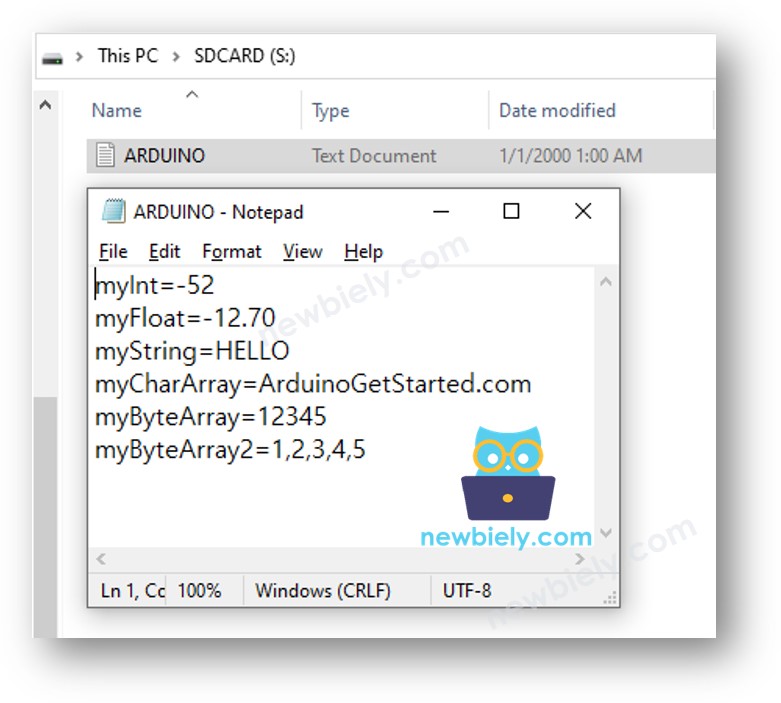
Video Tutorial
Wir erwägen die Erstellung von Video-Tutorials. Wenn Sie Video-Tutorials für wichtig halten, abonnieren Sie bitte unseren YouTube-Kanal , um uns zu motivieren, die Videos zu erstellen.
